经验直达:
- ppt声音怎么弄成打字声音
- 制作ppt时文字出现是怎么加上声音
- 怎样把ppt中的文字出现时添加声音
一、ppt声音怎么弄成打字声音
1、选中文字—自定义动画—添加效果(右边箭头)—进入—其他效果—向内溶解 。
2、选中文字—幻灯片切换—修改切换效果—声音——打字机声 。要看你有没安装ppt的声音效果,否则的话不能使用 。
补充:Microsoft Office PowerPoint , 是微软公司的演示文稿软件 。用户可以在投影仪或者计算机上进行演示,也可以将演示文稿打印出来 , 制作成胶片,以便应用到更广泛的领域中 。利用Microsoft Office PowerPoint不仅可以创建演示文稿,还可以在互联网上召开面对面会议、远程会议或在网上给观众展示演示文稿 。Microsoft Office PowerPoint做出来的东西叫演示文稿 , 其格式后缀名为:ppt、pptx;或者也可以保存为:pdf、图片格式等 。2010及以上版本中可保存为视频格式 。演示文稿中的每一页就叫幻灯片,每张幻灯片都是演示文稿中既相互独立又相互联系的内容

二、制作ppt时文字出现是怎么加上声音
工具/材料:Microsoft Office PowerPoint 2016版,PPT文档 。
1、首先选中PPT文档,双击打开 。

2、其次在该界面中,输入要加入声音的文字 。

3、接着在该界面中,点击右侧自定义动画工具栏的“添加效果”里“缓慢进入”选项 。
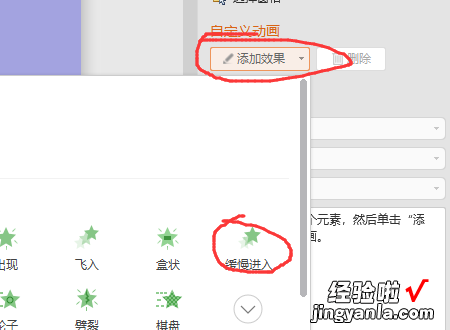
4、之后在该界面中 , 点击右侧动画效果里的“倒三角”里“效果选项”按钮 。
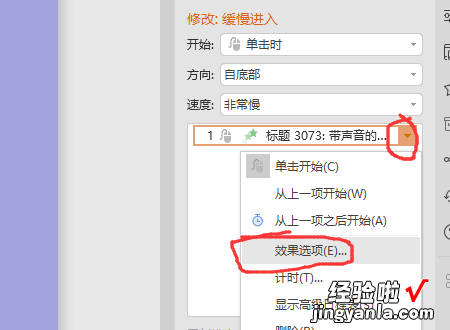
5、然后在弹出的窗口中,选择“声音”里的“爆炸”选择 。
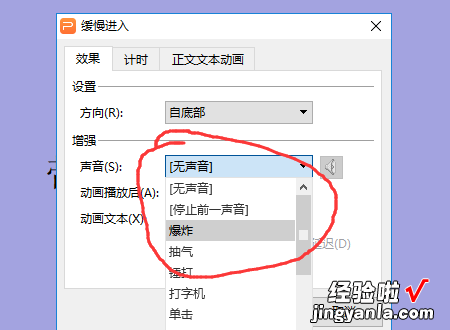
6、最后在弹出的窗口中,点击“确定”按钮 。
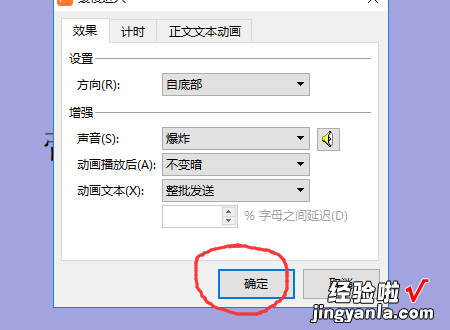
三、怎样把ppt中的文字出现时添加声音
【ppt声音怎么弄成打字声音-制作ppt时文字出现是怎么加上声音】在使用ppt时,为引起观众的注意,留下深刻的印象,在制作ppt时就要下功夫 。让ppt中的文字出现时,配上合适的声音,这是简单而不错的选择 。那么怎样才能使文字出现时有声音呢?
开启分步阅读模式
工具材料:
装有powerpoint的电脑
一些声效文件
操作方法
01
打开powerpoint,输入一些文字,如图:
02
点击工具栏中”幻灯片的放映“,选择”自定义动画“,ppt右侧就会出现一个”自定义动画“的对话框 。
03
选中文字或者文字所在的文本框,右侧的”添加效果“就会由灰色变成白色 。
04
点击添加效果右侧的黑色小箭头,出现下拉框 , 随意选择任一种动作,比如选择”进入“——”出现“,如图所示:
05
选中右栏”标题1怎样“ , 右击鼠标,选择”效果选项”,出现一个对话框,点击声音右侧的小箭头,出现对话框,选择电脑自带的声音 , 也可继续下拉,选择“其他声音”,右侧的小喇叭,可以调节声音的大小 。
